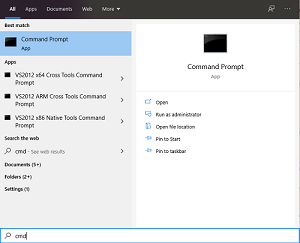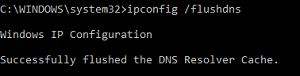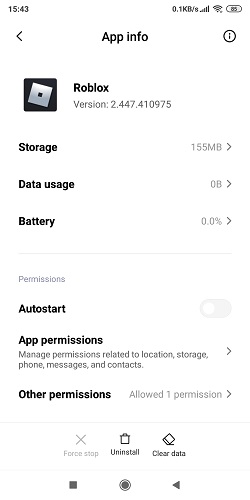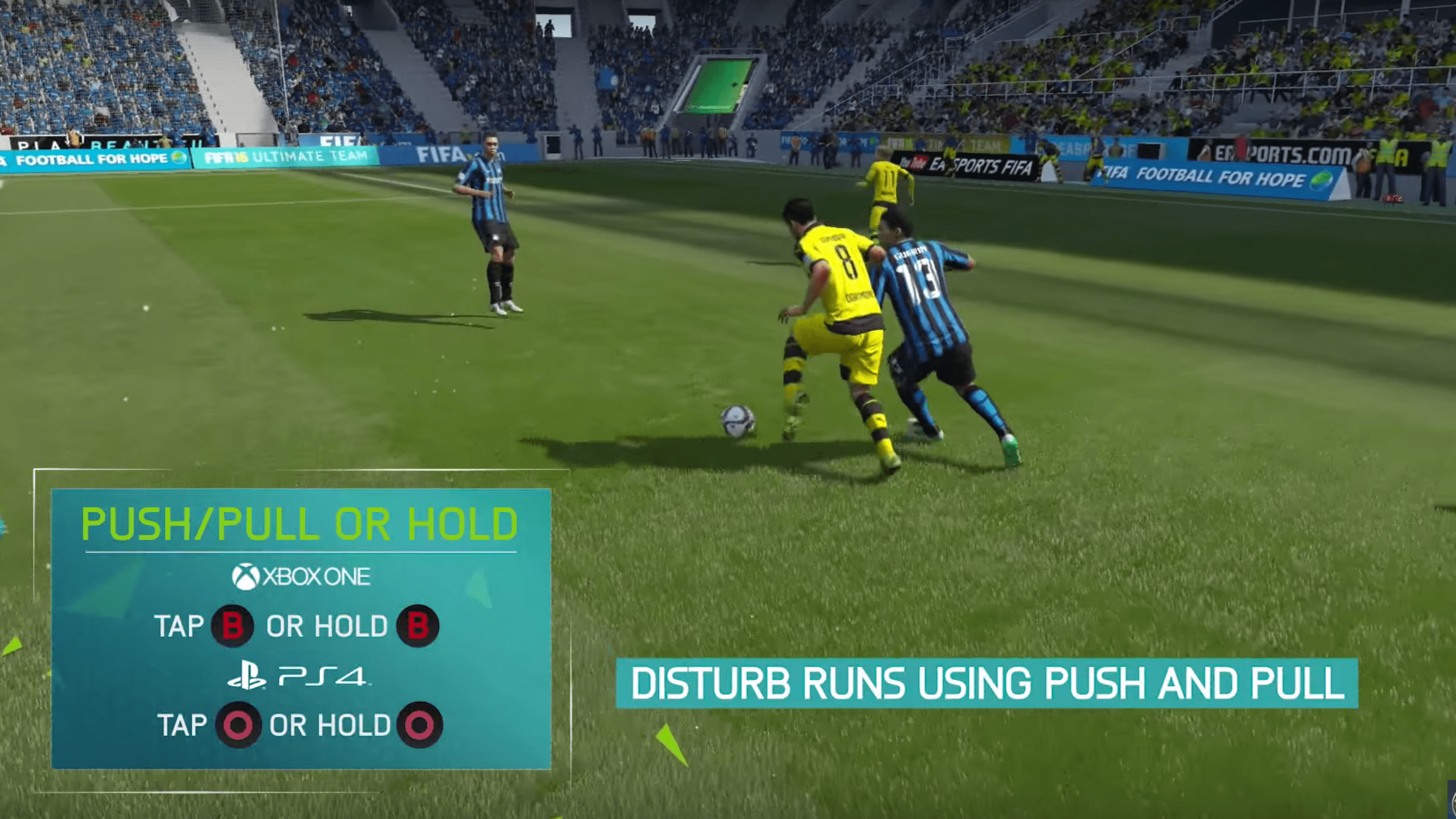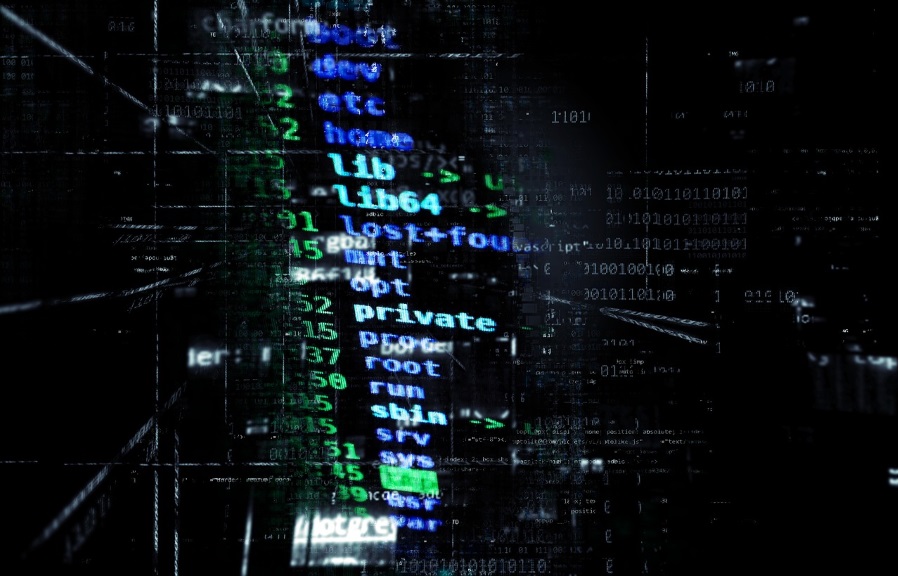การสร้างเกมใหม่ใน Roblox ไม่ใช่เรื่องง่าย โดยเฉพาะอย่างยิ่งเมื่อคุณได้รับข้อความแสดงข้อผิดพลาดที่ไม่เฉพาะเจาะจง ซึ่งอาจทำให้หงุดหงิดเป็นพิเศษ เนื่องจากข้อผิดพลาด เช่น HTTP 400 อาจมีสาเหตุหลายประการ

โชคดีที่มีวิธีแก้ไขปัญหาที่แตกต่างกันสองสามวิธี ในบทความนี้ เราจะบอกคุณทุกสิ่งที่คุณจำเป็นต้องรู้เกี่ยวกับการแก้ไขข้อผิดพลาด HTTP 400 ใน Roblox
อะไรทำให้เกิดข้อผิดพลาด HTTP 400
พูดง่ายๆ ก็คือ ข้อผิดพลาดนี้จะแสดงเมื่อใดก็ตามที่คำขอจากอุปกรณ์ของคุณไปยังเซิร์ฟเวอร์ Roblox ไม่ถูกต้องหรือไม่ถูกต้อง เป็นปัญหาที่ไม่เฉพาะเจาะจงมาก และสามารถปรากฏในสถานที่ต่างๆ เช่น คลังเกม หรือเมื่อคุณพยายามค้นหาโปรไฟล์ผู้ใช้อื่นๆ
ตัวอย่างที่พบบ่อยที่สุดของข้อผิดพลาดนี้อยู่ในหน้าหลักของคุณ สิ่งนี้ทำให้แพลตฟอร์มส่วนใหญ่ไม่สามารถเข้าถึงได้ ซึ่งอาจเป็นเรื่องที่น่าหงุดหงิดมากในการวินิจฉัย
หากข้อผิดพลาดนี้ปรากฏขึ้น การแก้ไขง่ายๆ สองสามข้อควรทำได้
การรีเซ็ตการเชื่อมต่ออินเทอร์เน็ตของคุณ
หนึ่งในวิธีแก้ไขแรกที่คุณควรลองก็คือการรีเซ็ตการเชื่อมต่ออินเทอร์เน็ตและตัวเลือกบางอย่าง นี่คือสิ่งที่คุณต้องทำ:
- ไปที่ Windows Search Bar พิมพ์ cmd จากนั้นคลิกขวาที่โปรแกรมที่เลือกและเลือก Run as Administrator
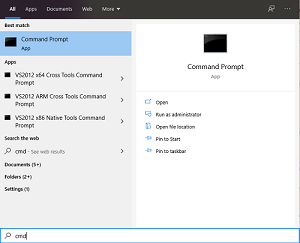
- ในพรอมต์คำสั่ง พิมพ์คำสั่ง ipconfig /flushdns
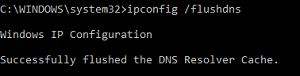
- หลังจากนั้นพิมพ์ "netsh int ip reset"
- เมื่อเสร็จแล้วให้รีสตาร์ทคอมพิวเตอร์ของคุณ
การดำเนินการนี้ควรเริ่มต้นการเชื่อมต่ออินเทอร์เน็ตของคุณใหม่ ซึ่งจะช่วยแก้ปัญหาได้หากเกิดปัญหาขึ้น
การล้างแคชและคุกกี้ของคุณ
ในบางกรณี อาจต้องล้างแคชของเบราว์เซอร์ (ไฟล์ชั่วคราว) และคุกกี้ นี่คือคำแนะนำเกี่ยวกับวิธีการดำเนินการดังกล่าวบน Google Chrome:
- เปิดแท็บการตั้งค่าของเบราว์เซอร์ ซึ่งอยู่โดยคลิกที่จุดสามจุดที่ด้านบนขวาของแถบเครื่องมือ
- ไปที่การตั้งค่าแล้วค้นหาส่วนความเป็นส่วนตัวและความปลอดภัย
- ในนั้นให้กด "ล้างข้อมูลการท่องเว็บ"
- ในแท็บขั้นสูง เลือกคุกกี้และข้อมูลไซต์อื่นๆ และรูปภาพและไฟล์ที่แคชไว้
- กด ล้างข้อมูล
- การดำเนินการนี้จะทำให้คุณออกจากระบบเว็บไซต์ส่วนใหญ่ รวมถึง Roblox ดังนั้นอย่าลืมจำรหัสผ่านของคุณ
ขั้นตอนเหล่านี้คล้ายกับเบราว์เซอร์อื่นๆ ส่วนใหญ่ รวมถึง Mozilla Firefox, Microsoft Edge, Safari เป็นต้น
เมื่อคุณทำตามขั้นตอนข้างต้นเสร็จแล้ว ให้รีสตาร์ทเบราว์เซอร์และตรวจสอบว่าปัญหาได้รับการแก้ไขแล้วหรือไม่
หากคุณต้องการล้างไฟล์ชั่วคราวด้วยตนเอง ให้ไปที่โฟลเดอร์ไฟล์ชั่วคราวของคุณ
แก้ไข Roblox บนอุปกรณ์มือถือของคุณ
หากคุณกำลังเข้าถึง Roblox บนอุปกรณ์มือถือ (iOS, Android) ให้ทำดังต่อไปนี้เพื่อล้างแคชของแอป:
- ไปที่การตั้งค่า
- เปิดเมนูแอพ
- ไปที่จัดการแอพ
- ค้นหา Roblox ในรายการหรือพิมพ์ลงในแถบค้นหาด้านบน
- เปิดการตั้งค่าแอพ Roblox
- คลิกปุ่มล้างข้อมูลที่มุมล่างขวา
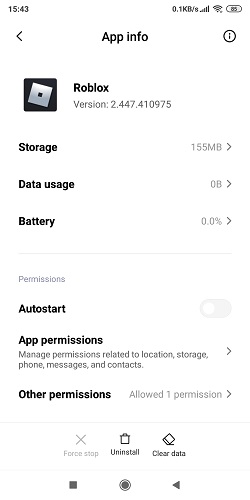
- เปิด Roblox เพื่อดูว่าปัญหาได้รับการแก้ไขหรือไม่
ตรวจสอบไฟร์วอลล์และโปรแกรมป้องกันไวรัสของคุณ
ในบางกรณี ไฟร์วอลล์และ/หรือซอฟต์แวร์ป้องกันไวรัสของคุณอาจป้องกันไม่ให้ Roblox ส่งคำขอ ไปที่การตั้งค่าไฟร์วอลล์และโปรแกรมป้องกันไวรัสของคุณ และตรวจสอบให้แน่ใจว่าไม่ได้บล็อก Roblox
หรือคุณสามารถปิดใช้งานไฟร์วอลล์หรือโปรแกรมป้องกันไวรัสและตรวจสอบว่าข้อความแสดงข้อผิดพลาดหายไปหรือไม่
บันทึก: ไม่แนะนำให้ปิดซอฟต์แวร์ป้องกันไวรัสไว้เป็นระยะเวลานาน
ตรวจสอบการติดตั้งของคุณ
ถ้าอย่างอื่นล้มเหลว คุณอาจต้องติดตั้ง Roblox ใหม่ อาจใช้เวลานาน แต่อาจแก้ปัญหาที่คุณมีได้ การติดตั้งใหม่เป็นวิธีที่ดีที่สุดเพื่อให้แน่ใจว่าปัญหาที่คุณได้รับไม่ได้มาจากอุปกรณ์ของคุณ
ตรวจสอบการบำรุงรักษาเซิร์ฟเวอร์
บางครั้งปัญหาอาจไม่ได้อยู่ที่จุดสิ้นสุดของคุณ หากเซิร์ฟเวอร์ Roblox ประสบปัญหาหรือหยุดทำงาน ตัวเลือกเดียวที่เหลืออยู่คือรอจนกว่าบริการจะสำรองและคุณสามารถเล่นต่อได้
หากคุณต้องการตรวจสอบว่า Roblox ไม่พร้อมใช้งาน โปรดติดตามโซเชียลมีเดียของพวกเขาสำหรับการอัปเดตที่สำคัญบนแพลตฟอร์มเช่น Facebook และ Twitter
ข้อผิดพลาดทั่วไปอื่น ๆ บน Roblox
นอกจาก HTTP 400 แล้ว ยังมีข้อผิดพลาดทั่วไปอีกสองสามข้อที่คุณอาจเห็น:
403 การเข้าถึงถูกปฏิเสธ
ข้อผิดพลาดนี้มักเกิดขึ้นขณะพยายามดูเพจที่คุณไม่มีสิทธิ์อนุญาต เช่น การควบคุมการดูแลระบบ โดยปกติแล้ว หมายความว่าคุณอยู่ในที่ที่คุณไม่ควรอยู่ และทางเลือกเดียวคือการกลับไป

404 ไม่พบหน้า
คุณจะเห็นข้อผิดพลาดนี้อย่างสม่ำเสมอเมื่อคุณพยายามเข้าถึงหน้าโปรไฟล์ของบัญชีที่ไม่มีอยู่แล้ว หรือหน้าที่ถูกลบไปแล้ว
บางครั้ง อาจเกิดขึ้นได้หากคุณวาง URL ไม่ถูกต้อง ดังนั้นโปรดตรวจสอบว่าคุณอยู่ในหน้าที่ถูกต้อง
500 ข้อผิดพลาดภายในเซิร์ฟเวอร์
ข้อผิดพลาดนี้หมายความว่ามีบางอย่างผิดปกติกับเซิร์ฟเวอร์ที่จัดการการตอบสนองของคุณ อาจหมายความว่ามีการหยุดทำงานหรือมีบางอย่างผิดปกติกับการตั้งค่าของคุณ
หากคุณยังคงได้รับข้อผิดพลาดนี้ โปรดติดต่อฝ่ายบริการลูกค้า
503 บริการไม่พร้อมใช้งาน / คำขอไม่ถูกต้อง
สิ่งนี้สามารถเกิดขึ้นได้เมื่อมีการหยุดทำงานของเซิร์ฟเวอร์โดยไม่คาดคิด คุณสามารถตรวจสอบบัญชีโซเชียลของ Roblox สำหรับการบำรุงรักษาหรือการหยุดทำงาน
504 หน้านี้ใช้งานไม่ได้
เบราว์เซอร์มักจะแสดงข้อผิดพลาดนี้เมื่อมีปัญหากับการเชื่อมต่อระหว่างคุณกับเซิร์ฟเวอร์ บางครั้ง การรีเซ็ตการเชื่อมต่ออินเทอร์เน็ตจะช่วยแก้ปัญหาได้ บางครั้งอาจเป็นเพราะไฟฟ้าดับ
แจ้งให้เราทราบ
หากคุณทำตามขั้นตอนที่อธิบายไว้ข้างต้นแล้ว คุณจะสามารถแก้ไขปัญหาและใช้ Roblox ต่อไปได้ตามปกติ เป็นเกมที่ยอดเยี่ยมและน่าเสียดายที่ประสบการณ์ของคุณจะถูกทำลายด้วยข้อความแสดงข้อผิดพลาดที่คงอยู่
คุณเคยพบข้อความแสดงข้อผิดพลาดนี้หรือไม่? คุณจัดการเพื่อแก้ไขได้อย่างไร? แสดงความคิดเห็นในส่วนด้านล่างและแจ้งให้เราทราบว่าโซลูชันใดที่เหมาะกับคุณ!